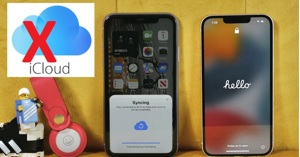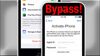1. Xóa iCloud trên iPhone có bị gì không?
Việc xoá tài khoản iCloud trên iPhone được thực hiện đơn giản và nhanh chóng nhưng vẫn không ít người lo lắng liệu thao tác này có làm ảnh hưởng gì đến chiếc điện thoại đang sử dụng hay không? Các chuyên gia đã chia sẻ rằng, việc xoá tài khoản iCloud trên iPhone hoàn toàn không làm ảnh hưởng đến chức năng sử dụng của máy điện thoại. Việc xoá tài khoản iCloud vì những mục đích khác nhau nhưng quan trọng nhất vẫn là bảo vệ an toàn cho chính thông tin cá nhân có liên quan của người sử dụng. Để đảm bảo tối ưu nhất thì khi tiến hành xóa iCloud trên iPhone bạn nên tuân thủ và thực hiện chính xác các thao tác thực hiện để tránh xảy ra sai sót không đáng có.
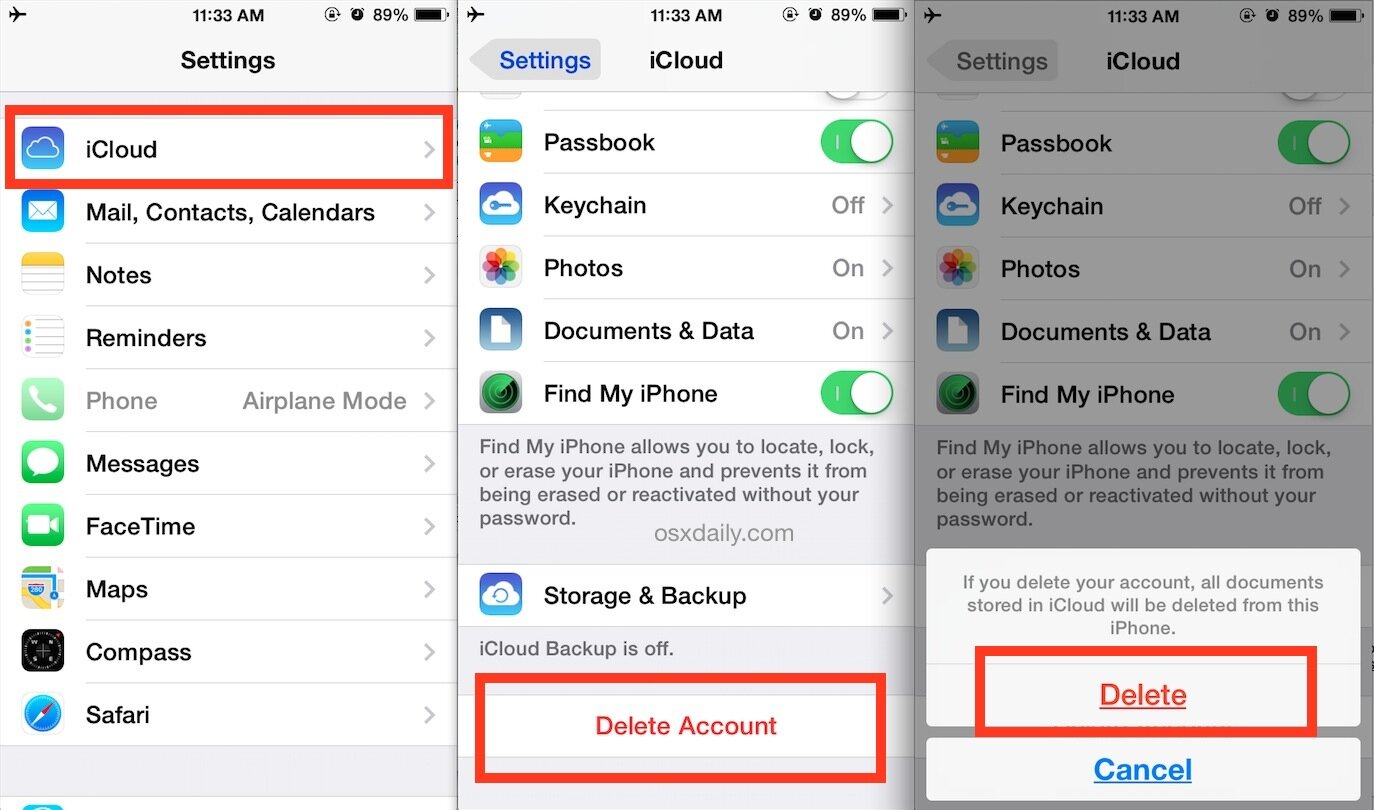
Việc xoá tài khoản iCloud là việc cần làm ở những tình huống bắt buộc nhưng thật chất dịch vụ iCloud là dịch vụ vô cùng tiện ích cho người dùng iPhone. Đây là gói dịch vụ lưu trữ dữ liệu được Apple phát triển dành riêng cho các sản phẩm liên quan đến Apple trong đó có iPhone. Các tính năng hữu ích của tài khoản iCloud mà người dùng iPhone không nên bỏ qua:
- Các mục trong iTunes bao gồm: chương trình giải trí, phim ảnh, sách, nhạc… đều được hỗ trợ tải và lưu trữ vào bất cứ lúc nào
- Hình ảnh: Chức năng tự động lưu trữ của iCloud được kích hoạt sẽ giúp bạn lưu trữ dữ liệu về hình ảnh, video một cách đầy đủ và chính xác. Bạn có thể truy cập bất cứ khi nào có nhu cầu.
- Chia sẻ: Tính năng chia sẻ của iCloud cho phép chia sẻ việc mua ứng dụng thông qua thẻ tín dụng và chia sẻ cùng nhau sử dụng một cách dễ dàng. Giới hạn của việc chia sẻ là hạn chế số lượng người sử dụng, với một tài khoản iCloud chỉ có 6 thành viên cùng sử dụng.
- iCloud Drive: Là tính năng lưu trữ dữ liệu liên quan đến các file sử dụng như file PDF, hình ảnh, bảng tính, file tài liệu… Một khi đã lưu trữ trên iCloud thì bạn hoàn toàn có thể dễ dàng truy cập từ các thiết bị Apple khác nhau mà chỉ cần đăng nhập tài khoản iCloud.
- Lưu trữ thông tin danh bạ, ghi chú và lịch làm việc đầy đủ: Tất cả những dữ liệu liên quan đều được lưu trữ tại iCloud và được quyền truy cập trên mọi thiết bị khi đã đăng nhập. Nếu bạn tiến hành áp dụng cách gỡ iCloud trên iPhone thì những thông tin này cũng được tháo dỡ trên iPhone theo.
- Kiểm soát: iCloud còn có chức năng kiểm soát lịch sử sử dụng trình duyệt Safari trên chính iPhone cũng như trên các thiết bị Apple khác khi có đăng nhập tài khoản iCloud.

- Sao lưu: iCloud sao lưu tự động các dữ liệu trên iPhone thông qua mã hoá an toàn.
- Định vị iPhone: Hỗ trợ định vị iPhone một cách chính xác trên bản đồ. Đồng thời còn hỗ trợ tính năng can thiệp các hoạt động từ xa như: khoá màn hình, phát âm thanh cảnh báo, treo máy, xóa thông tin thanh toán, xoá dữ liệu iPhone…
- Giao lưu kết nối: iCloud cho phép tìm bạn bè bằng cách chia sẻ vị trí.
- Tăng cường bảo mật: iCloud được trang bị chuỗi khoá các thông tin về mật khẩu, thẻ tín dụng được cài đặt trên iPhone.
2. Lưu ý trước và sau khi xóa iCloud trên iPhone
Để đảm bảo an toàn cũng như bảo vệ được quyền lợi cá nhân thì trước khi tiến hành xoá iCloud bạn cần lưu ý:
- Luôn kiểm tra lại định vị của iPhone, hoặc có thể hãy kiểm tra bằng cách phát âm thanh trên điện thoại.
- Tiến hành sao lưu dữ liệu của iPhone thêm một bản tại máy tính cá nhân của bạn để đảm bảo bảo vệ được dữ liệu. Dù rằng dữ liệu này đã được mã hoá sao lưu tại iCloud.
- Cần đảm bảo việc đã tắt tất cả các kết nối có liên quan đến iPhone của bạn bao gồm cả kết nối mạng nội bộ hoặc kết nối mạng internet.
- Tương tự, sau khi đã tiến hành áp dụng cách xóa iCloud thì bạn cần lưu ý:
- Việc xóa từ xa sẽ áp dụng cho iPhone của bạn đang trực tuyến. Lúc này, hệ thống sẽ gửi email xác nhận qua địa chỉ email mà bạn đã đăng ký với Apple trước đó.
- Ngược lại, nếu bạn đang ngoại tuyến thì việc xóa tài khoản iCloud sẽ được thực hiện ngay khi thiết bị trực tuyến trở lại.
- Trường hợp đã xoá xong tài khoản iCloud mà vẫn tìm được thông tin trên các thiết bị Apple khác thì bạn nên thực hiện khôi phục theo hướng dẫn.
- Các thông tin liên quan đến thanh toán, thẻ tín dụng đều được gỡ bỏ khi bạn tiến hành áp dụng cách gỡ iCloud trên iPhone dù là iPhone của bạn đang ngoại tuyến hay trực tuyến.
- Nếu trước đó, iPhone đã được kích hoạt xác thực hai yếu tố thì Apple sẽ tự động tháo bỏ iPhone của bạn khỏi danh sách thiết bị đáng tin cậy.
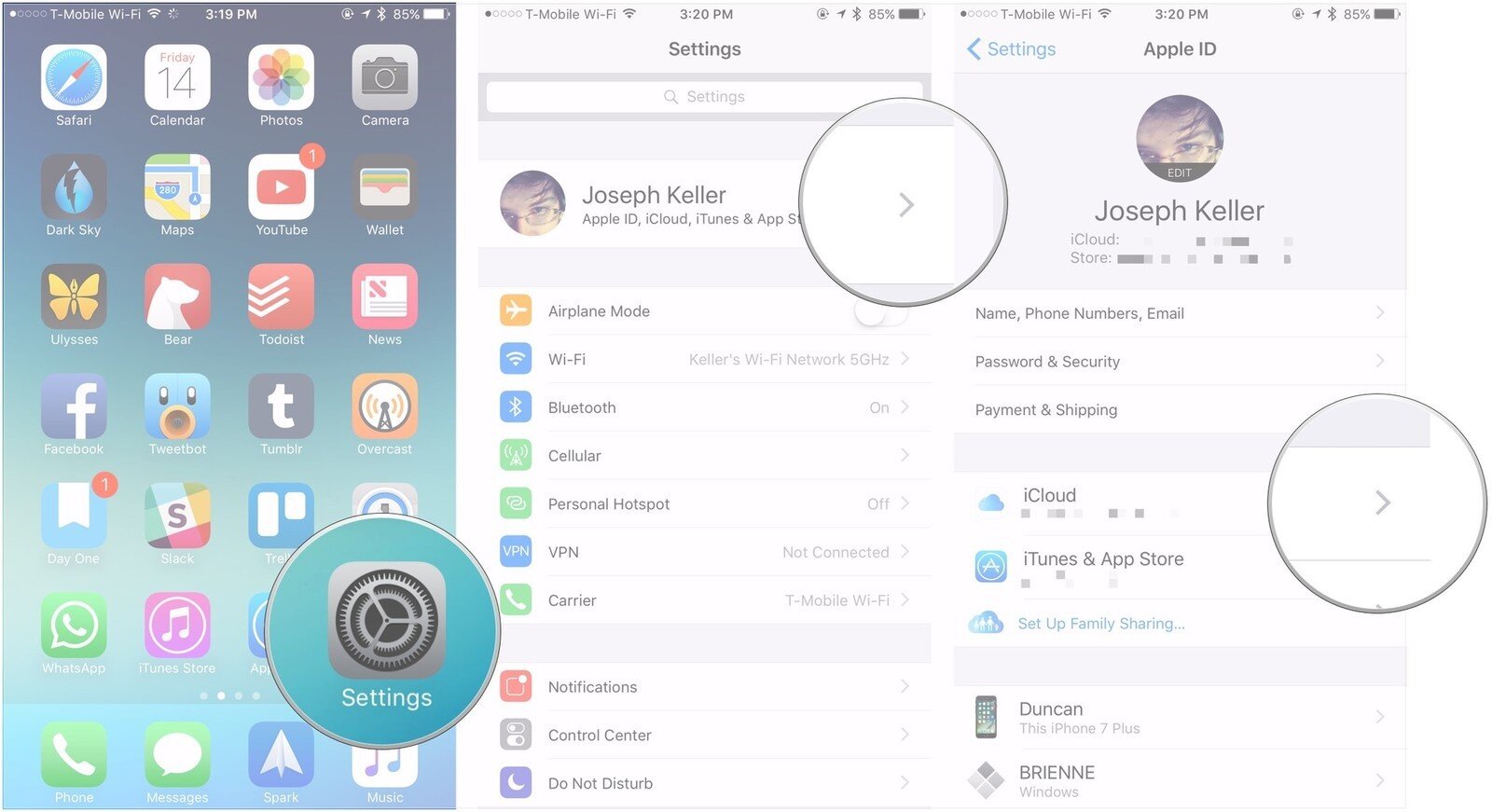
3. Hướng dẫn bạn cách xóa iCloud trên các thiết bị khác
Không chỉ riêng dòng iPhone, mà các sản phẩm từ hãng công nghệ – điện tử Apple đều có thể thực hiện thao tác xóa tài khoản iCloud. Đây là cách được nhiều người dùng áp dụng ngoài cách cách xóa iCloud trên iPhone khi quên mật khẩu hoặc nhớ mật khẩu thường hay sử dụng.
3.1 Cách tắt iCloud trên máy Mac
Với dòng sản phẩm Macbook thông minh, tính năng vượt trội, thiết kế tinh tế trên từng đường nét, khi có tài khoản iCloud bạn có thể đăng nhập và sử dụng mọi tiện ích trên máy một cách bình thường. Trong trường hợp, bạn muốn tắt iCloud trên máy Mac bạn có thể tham khảo hướng dẫn sau.
Bước 1: Bạn truy cập vào “System Preferences” trên thanh Menu của máy Mac.
Bước 2: Trong cửa sổ mới hiện ra, chọn tiếp “Mail, Contacts & Calendars”
Bước 3: Chọn tiếp danh mục “iCloud” bên trái.
Bước 4: Tiếp tục check những tiện ích mà bạn muốn tắt, ngưng sử dụng của iCloud như: Danh bạ, email, lịch, ghi chú…
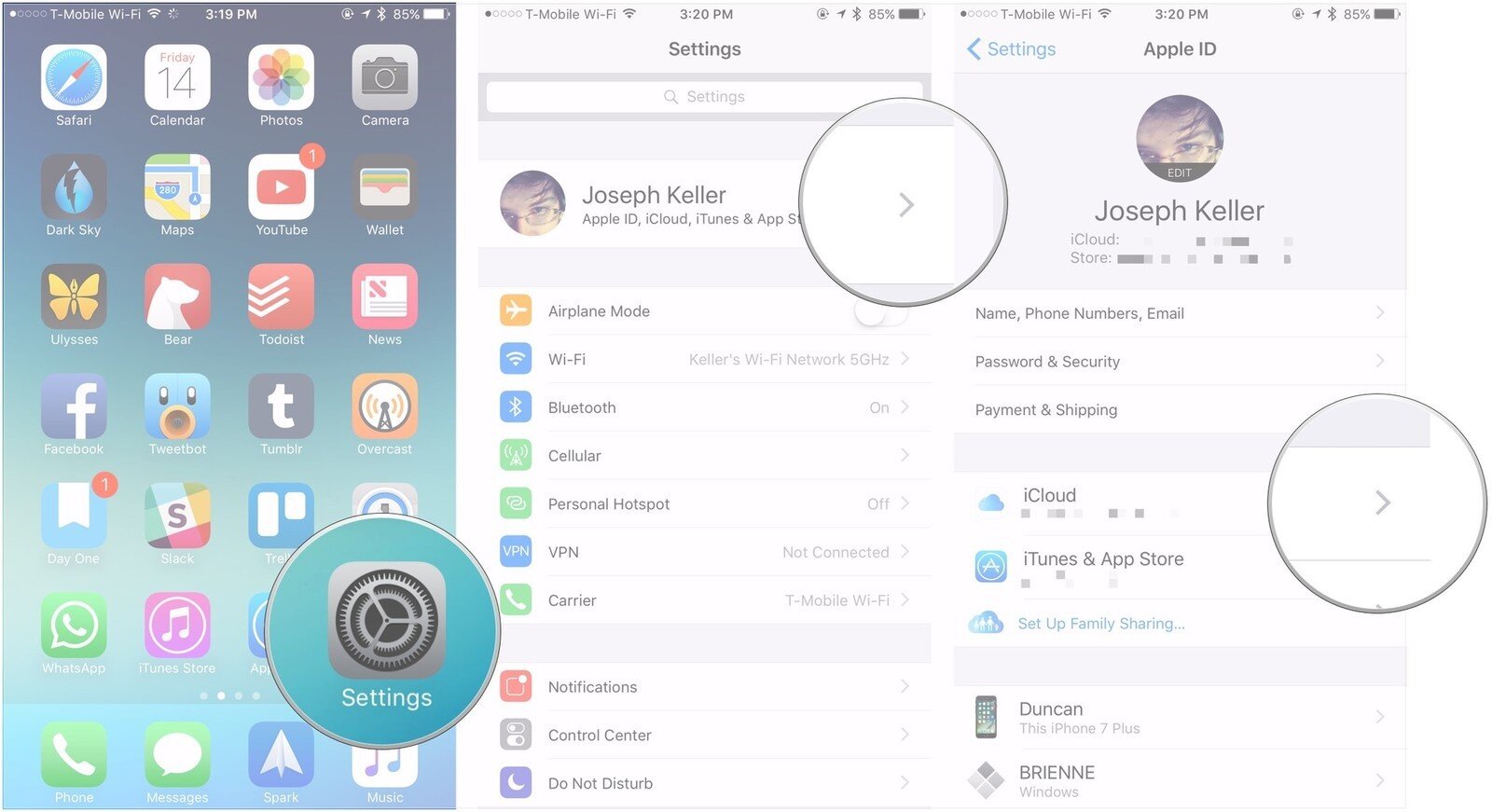
3.2 Cách xóa iCloud trên máy tính Windows
Một số người dùng thắc mắc, liệu có thể tiến hành xóa iCloud trên máy tính Windows được hay không? Câu trả lời dành cho bạn là hoàn toàn có thể thao tác được. Khi có nhu cầu xoá iCloud trên máy tính hệ điều hành Windows bạn sẽ tiến hành theo hướng dẫn:
Bước 1: Nhấn “Start” trên máy tính Windows, sau đó chọn Control Panel > Uninstall a Program.
Bước 2: Tìm danh mục “iCloud” trong danh sách các chương trình của máy.
Bước 3: Click chọn vào danh mục “iCloud” rồi chọn tính năng “ Remove”. Sau đó, click chọn tiếp “Yes” để tiếp tục quá trình xoá iCloud.
Bước 4: Tiếp tục chọn “Yes” để xác nhận thông báo việc xoá tài khoản iCloud
Bước 5: Chờ trong giây lát để hệ thống hoàn tất quá trình cài đặt. Cuối cùng, click chọn “Finish” để máy tính được khởi động lại.
Lưu ý quan trọng là đây cũng là cách để bạn xóa iCloud trên iPhone một cách dễ dàng. Vì vậy, hãy đảm bảo rằng bạn đã thực hiện việc sao lưu dữ liệu trên iPhone bằng nhiều cách khác nhau trước khi tiến hành.
3.3 Làm thế nào để loại bỏ tài khoản iCloud mà không cần mật khẩu trên iPhone?
Bạn còn có thể loại bỏ được tài khoản iCloud trên iPhone ngay cả khi quên mất mật khẩu iCloud. Đây là một trong những cách xóa iCloud trên iPhone khi quên mật khẩu được nhiều người dùng áp dụng.
Bước 1: Tìm chọn phần “iCloud” trong phần cài đặt ứng dụng của iPhone.
Bước 2: Nhập bất cứ mật khẩu nào vào ô khai báo mật khẩu rồi nhấn chọn hoàn thành để tiếp tục.
Bước 3: Bảng thông báo hỏi thông tin về thông tin người dùng được mở ra. Bạn nhập tự động, không cần chính xác. Sau chọn hoàn thành và chọn lệnh bỏ thao tác vừa rồi để quay lại màn hình thao tác trước đó.
Bước 4: Bạn xóa thông tin tài khoản cũ tại ô khai báo tài khoản, rồi nhấn hoàn thành để tiếp tục.
Bước 5: Lần này bạn sẽ được đưa về màn hình chính của iCloud mà hệ thống không yêu cầu nhập mật khẩu. Bạn chỉ cần cuộn thanh công cụ xuống dưới và chọn xóa tài khoản iCloud là hoàn thành.
Bước 6: Một thông báo xác nhận lần cuối việc xoá tài khoản được hiển thị, bạn tiếp tục xác nhận để hoàn tất quá trình xoá tài khoản iCloud này.
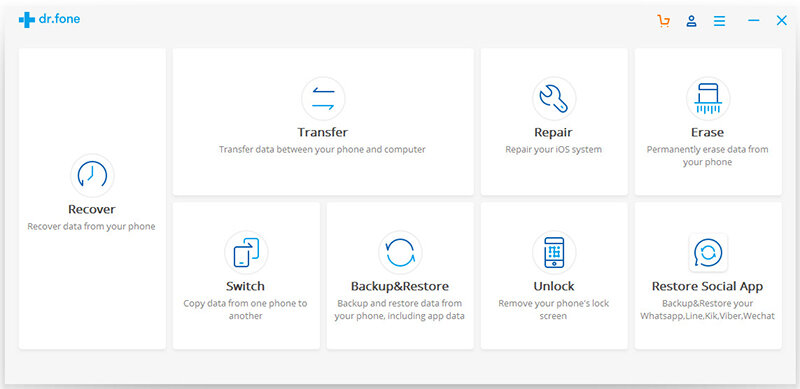
3.4 Cách chọn sao lưu iPhone trước khi xóa tài khoản iCloud
Bạn cần tiến hành sao lưu dữ liệu trên iPhone thật cẩn thận trước khi xóa tài khoản iCloud. Trong các mẹo hay để bạn có thể sao lưu dữ liệu một cách an toàn cho iPhone thì sao lưu bằng chức năng Dr.Fone hiện được nhiều người yêu thích. Đây là phần mềm tiện ích được cài đặt thêm để hỗ trợ sao lưu dữ liệu trên iPhone có chọn lọc.
Bước 1: Sau khi cài đặt, chỉ cần vài click chọn “Sao lưu & Khôi phục”.
Bước 2: Sau đó, kết nối iPhone với máy tính. Chọn tiếp “Backup & Restore”.
Bước 3: Tiếp tục nhấp chọn ‘Sao lưu” trong thẻ “Sao lưu dữ liệu thiết bị”.
Bước 4: Dr.Fone sẽ hiển thị file để bạn chọn lựa dữ liệu cần sao lưu. Nhấp chọn file cần sao lưu thì hệ thống bắt đầu sao lưu dữ liệu cho bạn.
Bước 5: Sau khi hoàn tất quá trình sao lưu dữ liệu, bạn có thể mở vị trí sao lưu để kiểm tra lại.
Bước 6: Nhấp vào nút “Xem” bất cứ dữ liệu nào để kiểm tra nội dung sao lưu.
Bạn đã có thể tự mình thực hiện việc xóa iCloud trên iPhone một cách đơn giản và nhanh chóng hiệu quả. Tuy nhiên, bạn đừng quên lưu ý những vấn đề cần thực hiện trước và sau xóa tài khoản iCloud để đảm bảo thông tin cũng như dữ liệu của iPhone một cách an toàn. Để chắc chắn, bạn nên tham khảo những hướng dẫn chi tiết của các nhân viên tư vấn khi mua iPhone chính hãng, tính năng nổi bật để quá trình tiến hành hiệu quả hơn.